Latest topics
Tìm kiếm
Hướng dẫn sử dụng và cài đặt Logmein điều khiễn máy tính từ xa
Trang 1 trong tổng số 1 trang
 Hướng dẫn sử dụng và cài đặt Logmein điều khiễn máy tính từ xa
Hướng dẫn sử dụng và cài đặt Logmein điều khiễn máy tính từ xa
Cài đặt:
Trước hết cần phân biệt 2 đối tượng:
- Máy đích (target computer) là máy tính được điều khiển từ xa. Yêu cầu đối với máy này là có kết nối Internet và có quyền admin để cài đặt phần mềm.
- Máy tại chỗ (local computer) là máy dùng để điều khiển máy đích nói trên. Yêu cầu đối với máy này cũng chỉ cần có kết nối Internet (nhưng nên sử dụng ADSL để có tốc độ kết nối và truyền tải nhanh).
Hướng dẫn sử dụng LogMeIn
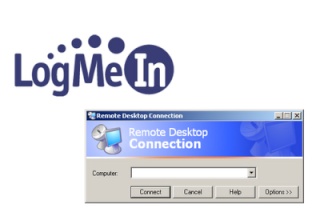
Thao tác cài đặt cụ thể (tại máy đích) như sau:
- Vào trang web http://www.logmein.com , bấm Create An Account bên góc phải, trên cùng màn hình, bạn sẽ có được bản liệt kê các sản phẩm khác nhau của LogMeIn
chọn sản phẩm LogMeIn Free
- Việc đăng ký khá dễ dàng, bạn nhập địa chỉ email và chọn mật khẩu để nhớ. Sau khi hoàn thành việc đăng ký.
- Lúc này hệ thống sẽ kích hoạt để tải về file cài đặt LogMeIn.msi, bạn chọn Download Now. Nếu có trục trặc (như bạn đang vận hành hệ thống chặn pop-up chẳng hạn) thì LogMeIn sẽ cho bạn link để tải. Hoặc tải trực tiếp file zip (4.12 MB) từ link sau:
https://secure.logmein.com/logmein.zip
hoặc:
LogMeIn.msi
Quá trình cặt đặt file LogMeIn khá đơn giản:
Cho chạy file LogMeIn.msi vừa tải về. Chọn Next khi xuất hiện màn hình Setup, chọn I Agree để đồng ý các điều khoản sử dụng phần mềm,nhập mật khẩu bảo vệ( cho máy muốn remote), tiếp đến nhập địa chỉ mail bạn vừa đăng kí (để đảm bảo cho bạn quyền remote tới )chọn vùng cài phần mềm trên ổ cứng của bạn, cuối cùng bấm Finish để hoàn tất việc cài đặt.
Khi cài đặt thành công, biểu tượng của LogMeIn sẽ xuất hiện ở khay hệ thống và sẽ tự hoạt động nối với server của LogMeIn mỗi lần Windows khởi động.
Bạn có thể bấm vào nút Computer Settings để xem và thiết lập các thông số về máy đích (có thể thêm, xóa, đổi tên để tiện quản lý).
Ngoài ra bạn thể thiết lập thêm người dùng cấp 2 (Secondary User) bằng cách cung cấp địa chỉ email, mật khẩu. Người dùng cấp 2 chỉ có quyền điều khiển trên những máy tính mà bạn chỉ định.
Sử dụng LogMeIn:
-Để điều khiển máy đích, bạn có thể sử dụng một máy tính bất kỳ nhưng khác với máy mà bạn đã thêm vào danh sách trong tài khoản LogMeIn đã nói ở trên.
- Vào trang web http://www.logmein.com , đăng nhập bằng tài khoản LogMeIn của bạn (đã tạo ở phần Cài đặt). Bấm vào máy đích mà bạn muốn điều khiển.
- Tiến trình kết nối sẽ diễn ra tự động, lúc này chương trình sẽ cài đặt phần ứng dụng Java để điều khiển máy đích. Bạn bấm Run để chạy phần ứng dụng 3Ams Labs ActiveX Clients. Khi thiết lập phần ứng dụng này hoàn tất, máy tại chỗ (máy tính bạn sử dụng) đã được kết nối với máy đích. Bạn hãy đăng nhập bằng tài khoản với username và password như là bạn đang ngồi trước máy đích vậy.
- Sau khi đăng nhập thành công, chương trình sẽ xuất hiện hộp thoại tùy chọn khi kết nối. Bạn nên để mặc định và bấm Proceed. Tiến trình kết nối diễn ra tự động, khi kết nối thành công bạn sẽ thấy .
Lúc này bạn đã có thể sẵn sàng mở các ứng dụng, các file, điều khiển bàn phím, chuột như là bạn đang ngồi trước máy đích vậy.
Lưu ý:
-Bạn có thể điều khiển bất kì máy nào cài logmein.msi với tài khoản đăng kí của bạn ở bước trên, và chắc chắn đã điền chúng trong bước cài đặt.
-Bạn chỉ có thể điều khiển máy đích từ xa khi máy đó đang online, tức là máy đang mở, đang kết nối Internet và phần mềm LogMeIn đang hoạt động.
Trước hết cần phân biệt 2 đối tượng:
- Máy đích (target computer) là máy tính được điều khiển từ xa. Yêu cầu đối với máy này là có kết nối Internet và có quyền admin để cài đặt phần mềm.
- Máy tại chỗ (local computer) là máy dùng để điều khiển máy đích nói trên. Yêu cầu đối với máy này cũng chỉ cần có kết nối Internet (nhưng nên sử dụng ADSL để có tốc độ kết nối và truyền tải nhanh).
Hướng dẫn sử dụng LogMeIn
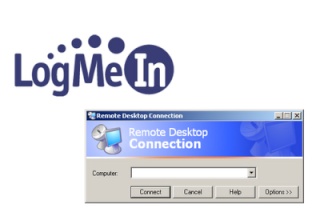
Thao tác cài đặt cụ thể (tại máy đích) như sau:
- Vào trang web http://www.logmein.com , bấm Create An Account bên góc phải, trên cùng màn hình, bạn sẽ có được bản liệt kê các sản phẩm khác nhau của LogMeIn
chọn sản phẩm LogMeIn Free
- Việc đăng ký khá dễ dàng, bạn nhập địa chỉ email và chọn mật khẩu để nhớ. Sau khi hoàn thành việc đăng ký.
- Lúc này hệ thống sẽ kích hoạt để tải về file cài đặt LogMeIn.msi, bạn chọn Download Now. Nếu có trục trặc (như bạn đang vận hành hệ thống chặn pop-up chẳng hạn) thì LogMeIn sẽ cho bạn link để tải. Hoặc tải trực tiếp file zip (4.12 MB) từ link sau:
https://secure.logmein.com/logmein.zip
hoặc:
LogMeIn.msi
Quá trình cặt đặt file LogMeIn khá đơn giản:
Cho chạy file LogMeIn.msi vừa tải về. Chọn Next khi xuất hiện màn hình Setup, chọn I Agree để đồng ý các điều khoản sử dụng phần mềm,nhập mật khẩu bảo vệ( cho máy muốn remote), tiếp đến nhập địa chỉ mail bạn vừa đăng kí (để đảm bảo cho bạn quyền remote tới )chọn vùng cài phần mềm trên ổ cứng của bạn, cuối cùng bấm Finish để hoàn tất việc cài đặt.
Khi cài đặt thành công, biểu tượng của LogMeIn sẽ xuất hiện ở khay hệ thống và sẽ tự hoạt động nối với server của LogMeIn mỗi lần Windows khởi động.
Bạn có thể bấm vào nút Computer Settings để xem và thiết lập các thông số về máy đích (có thể thêm, xóa, đổi tên để tiện quản lý).
Ngoài ra bạn thể thiết lập thêm người dùng cấp 2 (Secondary User) bằng cách cung cấp địa chỉ email, mật khẩu. Người dùng cấp 2 chỉ có quyền điều khiển trên những máy tính mà bạn chỉ định.
Sử dụng LogMeIn:
-Để điều khiển máy đích, bạn có thể sử dụng một máy tính bất kỳ nhưng khác với máy mà bạn đã thêm vào danh sách trong tài khoản LogMeIn đã nói ở trên.
- Vào trang web http://www.logmein.com , đăng nhập bằng tài khoản LogMeIn của bạn (đã tạo ở phần Cài đặt). Bấm vào máy đích mà bạn muốn điều khiển.
- Tiến trình kết nối sẽ diễn ra tự động, lúc này chương trình sẽ cài đặt phần ứng dụng Java để điều khiển máy đích. Bạn bấm Run để chạy phần ứng dụng 3Ams Labs ActiveX Clients. Khi thiết lập phần ứng dụng này hoàn tất, máy tại chỗ (máy tính bạn sử dụng) đã được kết nối với máy đích. Bạn hãy đăng nhập bằng tài khoản với username và password như là bạn đang ngồi trước máy đích vậy.
- Sau khi đăng nhập thành công, chương trình sẽ xuất hiện hộp thoại tùy chọn khi kết nối. Bạn nên để mặc định và bấm Proceed. Tiến trình kết nối diễn ra tự động, khi kết nối thành công bạn sẽ thấy .
Lúc này bạn đã có thể sẵn sàng mở các ứng dụng, các file, điều khiển bàn phím, chuột như là bạn đang ngồi trước máy đích vậy.
Lưu ý:
-Bạn có thể điều khiển bất kì máy nào cài logmein.msi với tài khoản đăng kí của bạn ở bước trên, và chắc chắn đã điền chúng trong bước cài đặt.
-Bạn chỉ có thể điều khiển máy đích từ xa khi máy đó đang online, tức là máy đang mở, đang kết nối Internet và phần mềm LogMeIn đang hoạt động.
 Similar topics
Similar topics» Giáo trình hướng dẫn sử dụng Word và Powerpoint 03-07 !
» Giáo trình hướng dẫn sử dụng Word và Powerpoint 03-07 !
» Học sinh chê bài giảng của giáo viên
» Xử lý tình huống sư phạm
» Bạn sẽ làm gì khi gặp phải tình huống này ?
» Giáo trình hướng dẫn sử dụng Word và Powerpoint 03-07 !
» Học sinh chê bài giảng của giáo viên
» Xử lý tình huống sư phạm
» Bạn sẽ làm gì khi gặp phải tình huống này ?
Trang 1 trong tổng số 1 trang
Permissions in this forum:
Bạn không có quyền trả lời bài viết|
|
|



» Tổng hợp việc làm CNTT mới nhất tại MyJOBJOB ngày 10/08/2013
» Tổng hợp việc làm Kế toán mới nhất tại MyJOBJOB ngày 19/07/2013
» Tổng hợp việc làm Kinh doanh mới nhất tại MyJOBJOB ngày 09/07/2013
» Tổng hợp việc làm CNTT mới nhất tại MyJOBJOB ngày 05/07/2013
» Phụ kiện tủ bếp, phụ kiện tủ bếp Hafele, phụ kiện tủ bếp Blum 0839485563
» Tổng hợp việc làm Kế toán mới nhất tại MyJOBJOB ngày 29/06/2013
» Tổng hợp việc làm CNTT mới nhất tại MyJOBJOB ngày 28/06/2013
» Tủ bếp City Garden, phụ kiện tủ bếp, thiết bị tủ bếp